- Autor Jason Gerald [email protected].
- Public 2024-01-11 03:47.
- Última modificação 2025-01-23 12:43.
A maioria dos vendedores online e offline permitirá que você cancele um pedido se o produto ainda não tiver sido enviado. Você deve tentar cancelar seu pedido o mais rápido possível após fazer o pedido, para não incorrer em cobranças adicionais. Você pode cancelar o pedido pela internet, telefone ou pessoalmente.
Etapa
Método 1 de 3: Cancelamento de um pedido por telefone
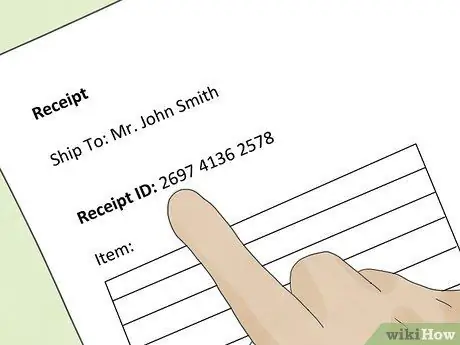
Etapa 1. Encontre o número do recibo do pedido
Se você fez o pedido por telefone, pode ter escrito um código de confirmação no lugar do número da nota.

Etapa 2. Ligue para o número de atendimento ao cliente da empresa listado na nota ou na seção "Fale conosco" do site da empresa
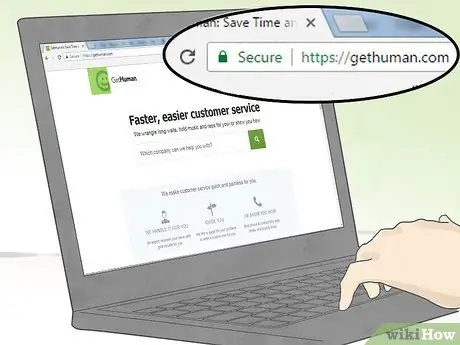
Etapa 3. Encontre o número de atendimento ao cliente usando um site como o GetHuman
Este site possui uma lista de números de telefone de todos os principais vendedores. Você também pode usar o serviço de chamadas GetHuman para ligar para o vendedor.

Etapa 4. Ligue para o número por telefone
Use os números no menu de voz para cancelar um pedido ou entre no menu de pedido.

Etapa 5. Siga o guia para falar com o atendimento ao cliente
Forneça o número de confirmação e outras informações importantes.
Se o menu do telefone não direcionar você para a seção de informações do pedido, pressione "0" para falar com a operadora ou com o serviço de atendimento ao cliente mais rapidamente
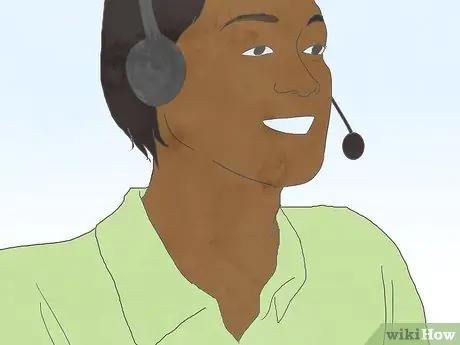
Etapa 6. Ouça o guia sobre cancelamento de pedidos
Se o pedido foi enviado, o atendimento ao cliente solicitará que você recuse o pacote ou devolva o pacote com um processo de devolução específico.

Etapa 7. Solicite o código de confirmação de cancelamento e escreva-o em um local fácil de lembrar
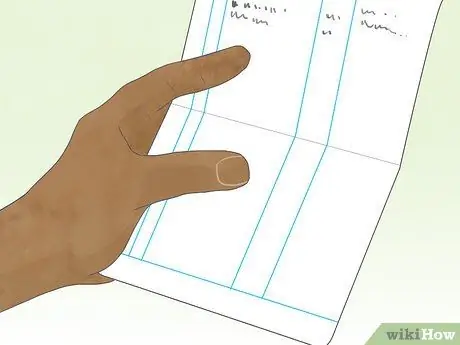
Etapa 8. Verifique sua conta bancária ou cartão de crédito para ter certeza de que o dinheiro foi devolvido
Se o seu dinheiro não for devolvido após um mês, ligue para o mesmo número para solicitar o reembolso.
Método 2 de 3: Cancelamento de um pedido pela Internet
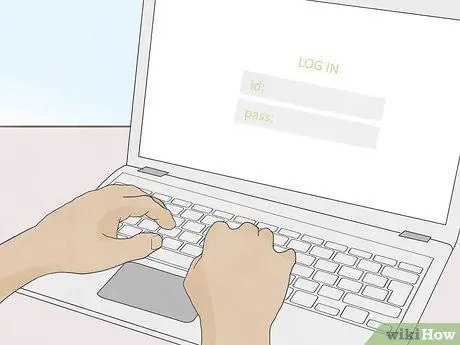
Etapa 1. Faça login em sua conta no site onde fez o pedido o mais rápido possível, pois os pedidos online geralmente são processados rapidamente
Se um pedido já foi enviado, talvez você não consiga cancelá-lo.

Etapa 2. Acesse a seção "Pedidos" depois de fazer login em sua conta
Encontre o pedido que deseja cancelar na lista de pedidos.
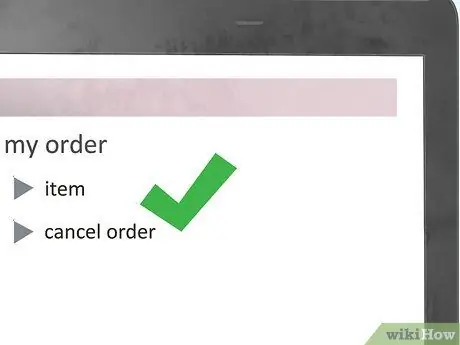
Etapa 3. Encontre o link ou botão "Cancelar" e clique no link / botão
Se o botão não estiver lá, procure o número de contato do atendimento ao cliente.
Alguns vendedores pedem que você cancele os pedidos por telefone ou e-mail
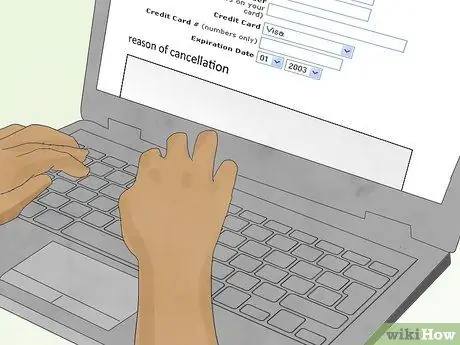
Etapa 4. Preencha as informações sobre o motivo do cancelamento do pedido e envie uma solicitação
Você também pode enviar um cancelamento de reserva por e-mail.
Se você enviar um cancelamento de pedido por e-mail, certifique-se de incluir seu nome, data do pedido, número do pedido, número da conta, endereço, descrição do item e motivo do cancelamento

Passo 5. Aguarde notícias de cancelamento em sua conta / e-mail
Se você não receber uma resposta após 1 a 2 dias úteis, entre em contato com o atendimento ao cliente para verificar se a solicitação foi recebida.
Método 3 de 3: Cancelamento de um pedido cara a cara
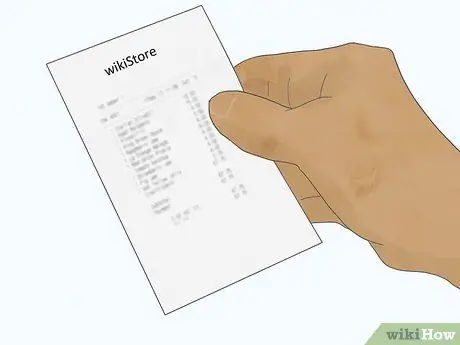
Etapa 1. Encontre a nota ou código de confirmação do pedido

Etapa 2. Vá para o local mais próximo do vendedor
Este método é amplamente utilizado se você usar a opção "recolhido".

Etapa 3. Encontre a seção de atendimento ao cliente
Forneça o número do pedido e uma nota ao atendimento ao cliente para informar o cancelamento.

Etapa 4. Forneça seu cartão de crédito para um reembolso

Etapa 5. Devolva o item se ele foi enviado e não pode ser cancelado
Pode ser necessário pagar taxas de envio para itens já enviados.






